使用 Poste自建邮件服务
一、简介
Poste 是一款基于 Web 的邮件服务软件,支持多用户和多域名,可以用于搭建自己的邮件服务器,提供完整的 SMTP、IMAP、POP3 等协议支持,支持 SSL/TLS 和 STARTTLS 安全连接,同时还提供了丰富的 Web 邮件客户端界面。Poste 具有配置简单、易于使用和部署等特点,同时还提供了灵活的扩展和自定义功能,可满足各种邮件服务需求。
Poste 的主要特点包括:
- 多用户和多域名支持,可在一个服务器上管理多个邮件域名和用户账号。
- 基于 Web 的邮件客户端,可以通过 Web 浏览器访问邮件。
- 支持 SMTP、IMAP、POP3 等协议,可与其他邮件客户端和邮件服务商互通。
- 提供 SSL/TLS 和 STARTTLS 安全连接,保障邮件传输安全。
- 提供丰富的邮件过滤和垃圾邮件过滤功能,减少垃圾邮件的干扰。
- 支持多种语言界面,包括英语、法语、西班牙语、德语、俄语、葡萄牙语等。
- 易于部署和维护,提供简单的配置界面和日志记录。
- 开源免费,可自由使用和修改。
Poste使用的端口
| 端口 | 用途 |
|---|---|
| 25 | 使用 25 端口来传输邮件。这是 SMTP 协议的默认端口,主要用于从远程邮件服务器接收邮件。 |
| 80 | 提供 Web 界面来管理邮件和日历服务。默认情况下,Poste 使用 80 端口提供 Web 界面 |
| 110 | 使用 110 端口接收 POP3 邮件。POP3 是一种用于从远程邮件服务器接收邮件的标准协议。 |
| 143 | 使用 143 端口接收 IMAP 邮件。IMAP 是一种用于在远程邮件服务器上管理邮件的标准协议。 |
| 443 | 默认情况下,Poste 使用 443 端口提供安全的 HTTPS Web 界面 |
| 465 | 使用 465 端口传输安全的邮件。这是 SMTPS 协议的默认端口,主要用于传输加密的邮件。 |
| 587 | 提供用于发送邮件的 SMTP 端口。该端口通常用于邮件客户端程序发送邮件。 |
| 993 | 提供加密的 IMAP 访问。这是 IMAPS 协议的默认端口,主要用于在远程邮件服务器上加密地访问和管理邮件。 |
| 995 | 提供加密的 POP3 访问。这是 POP3S 协议的默认端口,主要用于在远程邮件服务器上加密地访问和管理邮件。 |
| 4190 | 提供远程筛选器设置的端口。Sieve 是一种脚本语言,可用于自动处理电子邮件。通过使用 4190 端口,用户可以设置远程筛选器以自动处理邮件。 |
二、部署操作
1、部署
①Docker部署
创建 Docker Compose 配置文件 docker-compose.yml,内容如下:
version: "3"
services:
postemailserver:
image: analogic/poste.io
container_name: postemailserver
restart: always
ports:
- "80:80"
- "443:443"
- "25:25"
- "110:110"
- "143:143"
- "465:465"
- "587:587"
- "993:993"
- "995:995"
- "4190:4190"
environment:
TZ: Asia/Shanghai
volumes:
- ./data:/data
还可以支持的变量或端口 | 环境变量与端口 | 用途 | | --- | --- | | HTTPS=OFF | 禁用所有重定向到加密HTTP的操作,适用于使用某种反向代理的情况(将此参数放在镜像名称之前!) | | HTTP_PORT=8080 | 自定义HTTP端口。请注意,您需要在端口80上处理Let's Encrypt请求,因此如果您正在使用反向代理设置,则需要将“/.well-known/”文件夹转发到此端口。 | | HTTPS_PORT=4433 | 自定义HTTPS端口。 | | DISABLE_CLAMAV=TRUE | 禁用ClamAV,这对于低内存使用很有用。 | | DISABLE_RSPAMD=TRUE | 禁用Rspamd,这对于低内存使用很有用。 | | DISABLE_ROUNDCUBE=TRUE | 禁用Roundcube webmail。 | | ELASTICSEARCH=123.123.123.123:9200 | Elasticsearch集成。 | | 4190:4190 | 如果您想要使用具有外部管理Sieve过滤器功能的客户端,则还需要打开端口4190。|
2、域名配置
在配置 Poste 邮件服务器前,需要在域名服务商处进行如下操作(以下详细操作是以域名 example.com,IP 地址为 1.2.3.4 为例)
①添加 A 记录或 AAA 记录
将域名解析到你的邮件服务器的 IP 地址或域名。需要添加一个 A 记录或 AAAA 记录,并将记录值指向你的邮件服务器的 IP 地址或域名。例如 mail.example.com,在 “记录值” 中输入你的服务器 IP 地址。
记录类型: A
主机记录: mail
记录值: 1.2.3.4
A 记录:将域名解析到一个 IPv4 地址AAAA 记录:将域名解析到一个 IPv6 地址
②添加 MX 记录
MX 记录是邮件交换记录,用于指定邮件服务器的优先级。在添加 MX 记录之前,你需要先创建一个邮件服务子域名
记录类型: MX
主机记录: @
记录值: mail.example.com
Priority: 10
TTL: 3600
@表示域名本身mail.example.com是你的域名Priority为 MX 记录的优先级TTL表示 DNS 解析的缓存时间
③SPF 记录
SPF 记录是发送者策略框架记录,用于指定哪些邮件服务器有权发送特定域名的邮件。你需要在你的域名服务商处添加一个 SPF 记录,将发送者策略框架指向你的 Poste 服务器 IP 地址。
Name: @
Type: TXT
Value: v=spf1 a mx ip4:1.2.3.4 ~all
TTL: 3600
a表示允许域名的 A 记录解析出的 IP 地址发送邮件mx表示允许 MX 记录解析出的邮件服务器发送邮件ip4:1.2.3.4表示允许指定 IP 地址发送邮件~all表示除了上述规则之外的邮件都标记为失败。
④DKIM 记录
DKIM 记录是域键身份验证记录,用于对邮件进行签名,防止伪造和篡改。你需要在你的域名服务商处添加一个 DKIM 记录,将域键身份验证指向你的 Poste 服务器。
Name: dkim._domainkey
Type: TXT
Value: v=DKIM1; k=rsa; p=[公钥]
TTL: 3600
其中,dkim._domainkey 是 DKIM 记录的默认名称,rsa 是加密算法,[your_public_key_here] 是你的公钥。
⑤DMARC 记录
DMARC 记录是域消息身份验证记录,用于对邮件进行策略控制,指定对未通过 SPF 或 DKIM 验证的邮件的处理方式。你需要在你的域名服务商处添加一个 DMARC 记录,将域消息身份验证指向你的 Poste 服务器。
Name: _dmarc
Type: TXT
Value: v=DMARC1; p=reject; rua=mailto:[your_email_address_here]; ruf=mailto:[your_email_address_here]; fo=1
TTL: 3600
_dmarc是 DMARC 记录的默认名称v:指定使用的协议版本,这里是 DMARC1。p:指定邮件是仅报告(none)、拒绝(reject)或标记(quarantine)的。reject表示对未通过 SPF 或 DKIM 验证的邮件直接拒绝
rua和ruf分别指定将邮件报告发送到的邮件地址fo表示将邮件中的 DKIM 失败标记为拒绝。
3、防护墙放行
参照下文第4 小节的iptables加固网络
4、Poste服务器安全加固
① iptables加固网络
# 允许已经建立的连接的流量通过
iptables -A INPUT -m conntrack --ctstate ESTABLISHED,RELATED -j ACCEPT
iptables -A OUTPUT -m conntrack --ctstate ESTABLISHED -j ACCEPT
# 设置默认策略
iptables -P INPUT DROP
iptables -P FORWARD DROP
iptables -P OUTPUT ACCEPT
# 入站防火墙设置
iptables -A INPUT -p tcp -m multiport --dports 22,25,80,110,143,443,465,993 -j ACCEPT
# 出站防火墙设置
iptables -A OUTPUT -p tcp -m multiport --dports 22,25,80,443,465 -j ACCEPT
iptables -A OUTPUT -p udp -m multiport --dports 53 -j ACCEPT
②Poste用户密码复杂度加固
密码应长度最少 10 位,应包含大小写英文字母、特殊字符、数字等
三、验证测试
我们可以使用其他邮件服务商(例如 Gmail、Hotmail 等)来测试 Poste 是否能够正常发送和接收邮件。
1、Web 页面收发邮件
使用其他邮件服务商发送邮件给 Poste
使用
163邮箱或QQ邮箱等邮件服务商写邮件发送至你在 Poste 中创建的账户,例如user@example.com。在 Poste 的 Web 界面中,查看邮件日志,确认是否接收到了该邮件。
使用Poste 发送邮件给其他邮件服务商
在 Poste 的 Web 界面中写一封邮件发送至你在
163邮箱或QQ邮箱等邮件服务商中的账户。在
163邮箱或QQ邮箱等邮件服务商中,查看你的收件箱,确认是否收到了该邮件。
如果以上两个测试都能够正常运行,说明 Poste 已经成功配置,并且能够正常发送和接收邮件。
2、使用邮件客户端收发邮件
参考第四章节
四、Poste 管理
1、域名管理
2、用户管理
- 创建用户
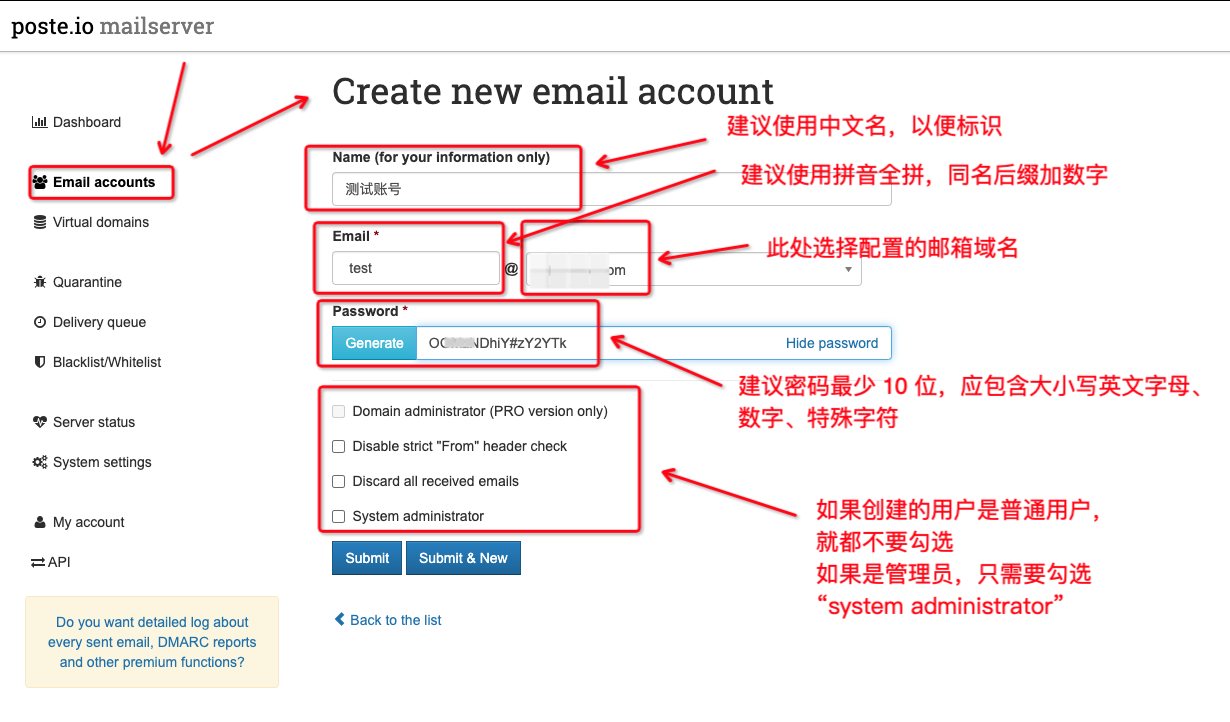
- 删除用户、修改用户密码、修改用户地址、设置用户存储配额等操作,进入用户的详情即可操作
3、Poste 系统管理
4、Poste备份
如果是 docker 部署的,直接备份 data 目录和 docker-compose.yaml即可
五、邮件客户端进行收发邮件
Poste 支持常见的邮件客户端,如 Microsoft Outlook、Apple Mail、Mozilla Thunderbird 等,以及 Android 和 iOS 设备的内置邮件客户端。你可以使用 SMTP 和 POP3 等协议进行收发邮件。
1、配置 SMTP
在配置 SMTP 时,需要填写以下信息:
- SMTP 服务器地址:邮件服务器的主机名或 IP 地址。
- SMTP 端口号:邮件服务器的 SMTP 端口号,默认为 25 或 587。
- SMTP 安全连接:选择 SSL/TLS 或 STARTTLS。
以 Microsoft Outlook 为例,配置 SMTP 如下:
- 打开 Outlook,点击 “文件” > “账户设置” > “账户设置”。
- 选择要配置的邮件账户,点击 “更改” 按钮。
- 在 “互联网电子邮件设置” 窗口中,点击 “更多设置” 按钮。
- 在 “高级” 选项卡中,配置 SMTP 服务器信息。
- 点击 “确定” 按钮,完成 SMTP 配置。
2、配置 POP3
在配置 POP3 时,需要填写以下信息:
- POP3 服务器地址:邮件服务器的主机名或 IP 地址。
- POP3 端口号:邮件服务器的 POP3 端口号,默认为 110 或 995。
- POP3 安全连接:选择 SSL/TLS 或 STARTTLS。
以 Mozilla Thunderbird 为例,配置 POP3 如下:
- 打开 Thunderbird,点击 “文件” > “新建” > “现有邮件账户”。
- 输入你的姓名、邮件地址和密码,点击 “继续” 按钮。
- 在 “配置电子邮件账户” 窗口中,选择 “POP3”。
- 配置 POP3 服务器信息。
- 点击 “完成” 按钮,完成 POP3 配置。
注意:在配置邮件客户端时,请使用正确的邮件服务器地址、端口号和安全连接方式。如果无法连接到邮件服务器,请检查你的网络连接和账户信息是否正确。